6 вертикальных видеоредакторов для создания привлекательного контента, оптимизированного для мобильных устройств
Подумайте о видео в таких приложениях, как Instagram или TikTok, где экран движется вверх и вниз. Это то, что мы называем вертикальным видео. Иногда вам может потребоваться сделать эти видео более необычными. Как профессионал, вы можете добавлять интересные вещи или придавать им красивый вид. И угадай что? вертикальные видеоредакторы помогу тебе все это сделать! Сегодня мы узнаем, как этот инструмент может превратить обычные видеоролики в потрясающие, привлекающие ваше внимание. Итак, приготовьтесь к путешествию по редактированию вертикального видео, где создавать потрясающие видеоролики легко и весело!

СОДЕРЖИМОЕ СТРАНИЦЫ
Часть 1. Обзор лучших редакторов вертикального видео
1. Видеоконвертер Vidmore
Вы ищете простой способ редактировать вертикальные видео? Видео конвертер Vidmore здесь, чтобы упростить вам процесс редактирования видео. Это лучший редактор вертикального видео для начинающих и опытных пользователей. Vidmore Video Converter предлагает простой интерфейс. Вам не нужно быть технически подкованным экспертом, чтобы использовать его. Загрузите вертикальное видео, и вы готовы к редактированию.
Vidmore Video Converter предоставляет широкий спектр инструментов для редактирования вертикального видео. Вы можете обрезать, поворачивать и обрезать отснятый материал, чтобы он соответствовал вертикальному формату. Он предлагает различные фильтры для улучшения внешнего вида ваших видео. Вы можете выбрать из библиотеки пресетов или настроить параметры, чтобы создать свой уникальный внешний вид. Кроме того, вы можете добавлять текст, подписи или водяные знаки к своим вертикальным видео. Вы можете выбрать различные шрифты, размеры и стили, чтобы ваше сообщение выделялось. Vidmore Video Converter гарантирует, что отредактированные вертикальные видео сохранят превосходное качество.
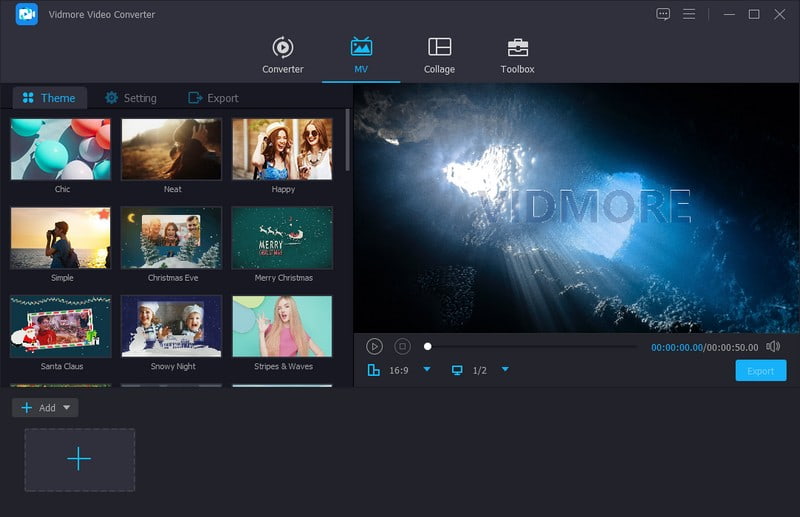
2. Премьер Про
Вы заинтересованы в редактировании вертикальных видео, подобных тем, которые есть в TikTok? Вы можете рассчитывать на Adobe Premiere Pro для редактирования вертикальных видео. Это профессиональное программное обеспечение для редактирования видео поможет вам редактировать потрясающие вертикальные видеоролики. Вы можете обрезать, вырезать и упорядочивать вертикальные клипы.
Более того, вы можете изменить цвета и добавить переходы для более изысканного вида. Вы можете улучшить свои вертикальные видео, добавив специальные эффекты, переходы и графику. Эти творческие возможности позволят вам сделать ваши видео более привлекательными и уникальными. Кроме того, вы можете изменить звук в своих вертикальных видео. К ним относятся удаление фонового шума, добавление музыки или изменение уровня громкости.

3. Решимость Давинчи
DaVinci Resolve — это надежное программное обеспечение для редактирования видео, используемое профессионалами. Это универсальное и простое в использовании программное обеспечение для редактирования видео, идеально подходящее для редактирования вертикальных видео. Вы можете обрезать, вырезать и упорядочивать вертикальные видеоклипы. Вы также можете изменять цвета, добавлять переходы и применять визуальные эффекты. Кроме того, вы можете добавлять текст, заголовки и графику к своим вертикальным видео.
Это программное обеспечение предлагает широкий спектр специальных эффектов и переходов. Кроме того, он поддерживает высококачественные варианты экспорта. Это гарантирует, что ваши отредактированные вертикальные видео будут отлично смотреться на платформах социальных сетей. DaVinci Resolve предоставляет инструменты для создания захватывающего вертикального видеоконтента.
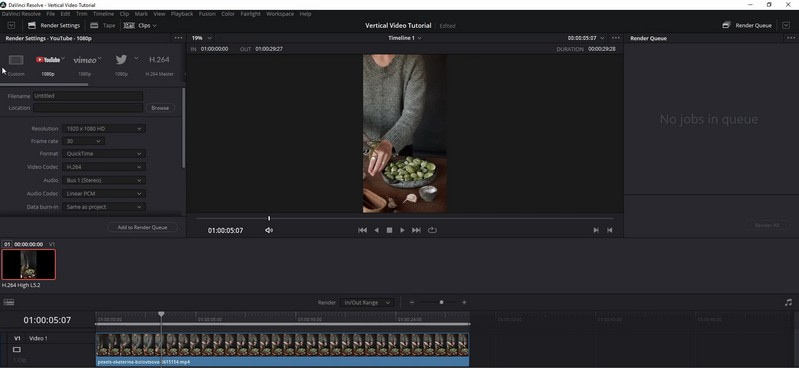
4. iMovie
Если вам нужна простая в использовании программа для редактирования видео, предназначенная для Mac, вы можете использовать iMovie. Это один из лучших бесплатных редакторов вертикального видео, особенно для социальных сетей. Вы можете создавать и редактировать вертикальные видео, не нуждаясь в обширном опыте редактирования видео. Его простой интерфейс позволяет обрезать и упорядочивать вертикальные видеоклипы. Кроме того, вы можете добавлять текст, заголовки и подписи. Вы также можете включить фоновую музыку для улучшения своих видео.
Кроме того, iMovie предлагает множество креативных шаблонов и переходов. Вы можете экспортировать отредактированные видео вертикально, чтобы поделиться ими в социальных сетях. Эта программа позволяет легко создавать вертикальные видеоролики на вашем Mac.
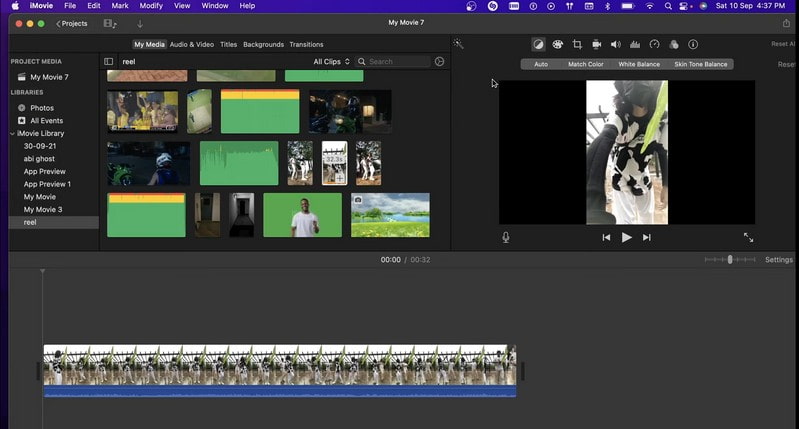
5. Видеоредактор OpenShot
OpenShot Video Editor — бесплатный видеоредактор для редактирования вертикальных видео. Это просто и доступно. Вам не нужны продвинутые технические навыки, чтобы редактировать впечатляющие вертикальные видеоролики. Он предоставляет инструменты для добавления текста и вставки переходов для плавных визуальных эффектов. Он также предлагает функции редактирования звука для изменения уровня громкости и включения музыки или звуковых эффектов. OpenShot поддерживает различные варианты экспорта. Он сохраняет отредактированные вертикальные видео в разных форматах и разрешениях.
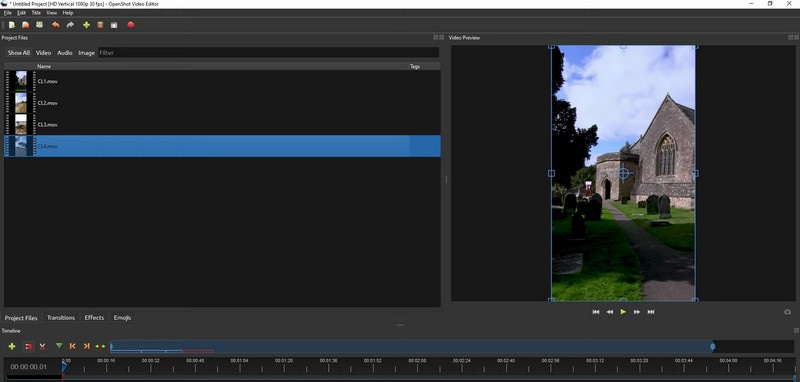
6. Капвинг
Если вы предпочитаете онлайн-редактор вертикального видео без установки программного обеспечения, вы можете положиться на Kapwing. Его простота выделяет Kapwing среди других, что делает его хорошим выбором для всех. Его интерфейс прост, что позволяет любому легко редактировать вертикальные видео.
Kapwing предоставляет необходимые инструменты для редактирования видео, такие как обрезка, вырезание и объединение клипов. Это гарантирует, что вы сможете создавать безупречные вертикальные видеоролики. Вы можете включить текст и субтитры, чтобы сделать ваши вертикальные видео более информативными. Более того, он предлагает библиотеку шаблонов и эффектов. Он позволяет добавлять креативные элементы в ваши видео без технических знаний.
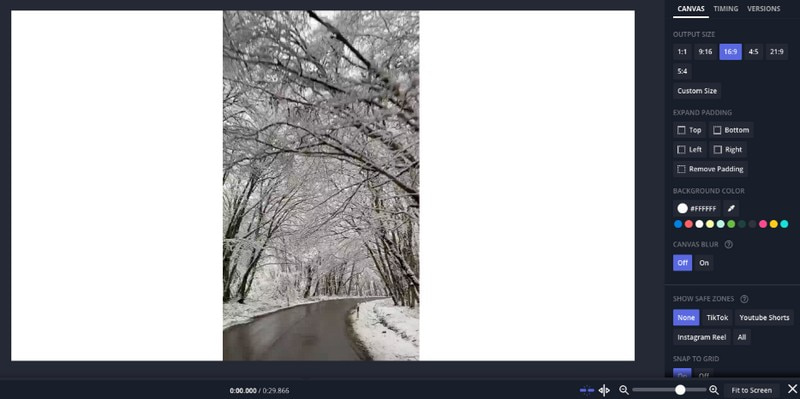
Часть 2. Как редактировать вертикальные видео
1. На Windows и Mac
Вы можете редактировать вертикальное видео с помощью Vidmore Video Converter. Для этого сначала установите программу на свой компьютер, чтобы начать работу. Отправляйтесь в MV вкладку и нажмите кнопку (+) для импорта вертикального видео. Затем нажмите кнопку «Редактировать», чтобы получить доступ к функциям редактирования программы. Можно использовать параметры «Поворот и обрезка», «Эффекты и фильтры», «Водяной знак» и «Аудио». Когда закончите, отметьте галочкой в порядке кнопку, чтобы применить сделанные вами изменения.
Под Тема а также Настройки вкладке, вы можете добавить темы, начальные и конечные заголовки, а также фоновую музыку, если хотите. Разобравшись, переезжайте в Экспорт и ударил Начать экспорт Кнопка, чтобы сохранить отредактированное вертикальное видео.
2. На iPhone
Вы можете использовать iMovie для редактирования вертикальных видео на своем iPhone. Запустите приложение iMovie, нажмите кнопку (+), затем выберите Фильм. Щелкните значок Создать фильм кнопку и выберите свое видео. Коснитесь видео на временной шкале.
Используйте желтую рамку, чтобы обрезать или удалить ненужные части. Нажмите на (+) над временной шкалой и выберите Текст. Введите и настройте текст, а затем перетащите его на видео. Нажмите кнопку (+), выберите Аудиои выберите песню. Отрегулируйте громкость, щелкая и перемещая ползунок громкости. После завершения нажмите кнопку Играть Кнопка для предварительного просмотра отредактированного вертикального видео.
Часть 3. Часто задаваемые вопросы о редакторе вертикального видео
Может ли CapCut редактировать вертикальное видео?
Да! CapCut может редактировать вертикальные видео. Это универсальное приложение для редактирования видео, которое позволяет редактировать видео с разными соотношениями сторон. Если у вас есть вертикальное видео, которое вы хотите отредактировать или создать, вы можете легко сделать это с помощью CapCut. Откройте приложение, импортируйте вертикальное видео и отредактируйте его в соответствии со своими потребностями.
Как мне выбрать правильный вертикальный видеоредактор для своих нужд?
Подумайте, что вы хотите делать со своими видео. Попробуйте несколько разных редакторов, чтобы понять, какой из них лучше всего подходит вам и соответствует тому, что вы хотите сделать. Таким образом, вы сможете найти редактор, соответствующий вашим потребностям и вашим предпочтениям в редактировании видео.
Есть ли разница в качестве видео при редактировании вертикальных видео?
То, как будет выглядеть отредактированное видео, во многом зависит от выбранного вами редактора и от того, как вы сохраните окончательное видео. Хорошие редакторы обычно делают ваше видео превосходным и четким, когда вы закончите монтаж.
Вывод
Вы узнали, какие лучшие редакторы вертикального видео вы можете рассчитывать на рынок. Они предлагают различные функции и инструменты редактирования, которые сделают ваше вертикальное видео привлекательным.
Если вам нужен лучший редактор вертикального видео для начинающих и опытных пользователей, вы можете использовать Vidmore Video Converter. Специальные инструменты для редактирования вертикального видео делают его идеальным выбором для создания привлекательных вертикальных видеороликов для социальных сетей и других платформ.


